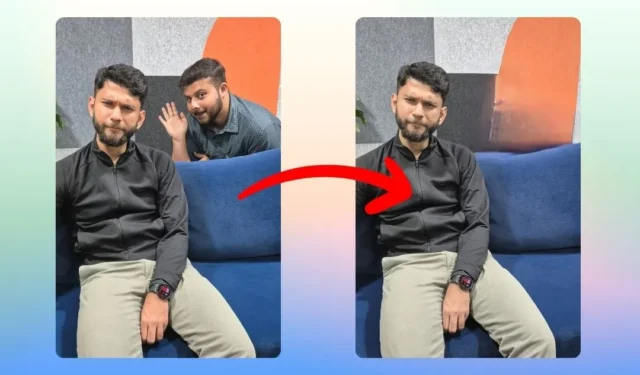
Você deve ter notado como smartphones como o Google Pixel e a série Samsung Galaxy S podem remover objetos de fotos usando IA. Agora, os usuários do Windows podem remover objetos de suas fotos usando o aplicativo Fotos nativo. Lembre-se de que, por enquanto, ele está disponível para Windows Insiders, mas posteriormente será lançado para todos os usuários. Dito isso, veja como remover objetos de uma foto no Windows 10 e 11.
Apagar objetos de fotos no Windows
Antes de começarmos, certifique-se de ter a versão mais recente do Windows Insider Preview (Build 26058 ou superior) e de ter a versão atualizada do aplicativo Fotos . Se essa parte estiver coberta, siga as etapas abaixo:
1. Abra a imagem usando o aplicativo Fotos e clique no ícone Editar imagem (Ctrl + E).

2. Em seguida, clique na ferramenta Apagar . A partir daí, você ajusta o tamanho do pincel e mascara o objeto que deseja remover da imagem.

Como você pode ver, ele removeu o objeto (smartphone) da imagem.

3. Caso queira remover vários objetos de uma vez, você deve desligar a configuração Aplicação automática e selecionar cada objeto um por um. Depois de concluído, clique no botão Apagar .

Conforme mostrado na imagem abaixo, os objetos foram removidos da imagem.


4. Agora, para salvar a imagem, clique no botão Salvar e selecione Salvar como cópia no menu.

5. Em seguida, escolha o local onde deseja salvar a imagem e clique no botão Salvar .


Também comparamos quão bem o Windows, Samsung Galaxy e Google Pixel podem remover objetos de uma imagem. Aqui está uma comparação lado a lado dos resultados.

No Google Pixel, a garrafa foi removida com sucesso; no Windows, a mesa parecia muito mais limpa; e no Samsung Galaxy, foi alcançado um resultado equilibrado.
Adeus, objetos indesejados!
Agora você não precisa mais depender de ferramentas ou aplicativos online de terceiros para apagar objetos de fotos. Você está a apenas um clique de removê-los do seu PC com Windows. Esperamos que o guia acima tenha facilitado para você.


Deixe um comentário